การขาด“ ดอกป๊อปปี้” ในขณะที่ผู้ใช้เรียก MacBook ปุ่ม“ PrintScreen” มักจะนำไปสู่จุดจบของผู้เริ่มต้นที่เพิ่งเริ่มฝึกฝนการสร้างสรรค์เหล่านี้จาก Apple ในความเป็นจริงการทำสกรีนช็อตบน MacBook นั้นค่อนข้างง่ายและคุณสามารถทำได้สองวิธี
วิธีแรกในการถ่ายภาพหน้าจอจากหน้าจอของแล็ปท็อปดังกล่าวคือการใช้คีย์ฮอต ดังนั้นหากคุณต้องการนำภาพหน้าจอของหน้าจอทั้งหมดแล้วโยนลงในไฟล์บนเดสก์ท็อปการรวมกันของคีย์ถัดไปจะมีประโยชน์:“ คำสั่ง” +“ shift” +“ 3” หากคุณไม่ต้องการทั้งหน้าจอ แต่เฉพาะพื้นที่ที่เลือกคุณจะต้องมีชุดค่าผสมอื่น:“ คำสั่ง” +“ กะ” +“ 4” ชุดค่าผสมเดียวกันกับการเพิ่มเติมที่ส่วนท้ายของช่องว่างจะถ่ายโอนหน้าต่างของโปรแกรมที่เลือกไปยังไฟล์ ในการบันทึกภาพหน้าจอผลลัพธ์ในบัฟเฟอร์การแลกเปลี่ยนให้เพิ่มคีย์ CTRL ลงในชุดค่าผสม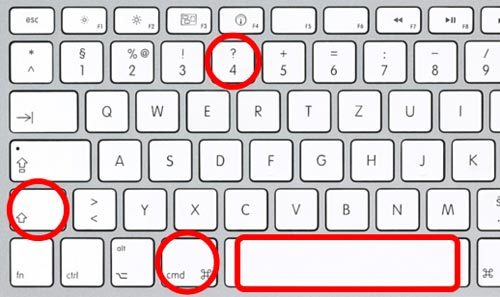

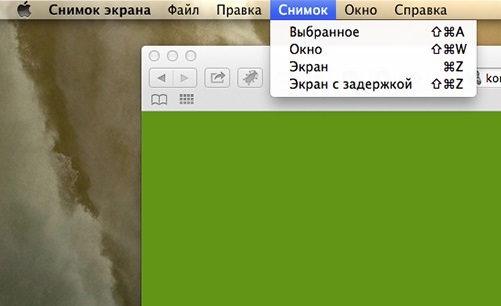
อย่างที่คุณเห็นการถ่ายภาพหน้าจอแล็ปท็อป MacBook นั้นค่อนข้างง่าย - คุณเพียงแค่ต้องเลือกวิธีที่สะดวกที่สุดสำหรับตัวคุณเอง






























